Что такое поле в 1с
В этой статье я разберу объекты платформы 1С 8.3, и покажу, какие виды объектов бывают в 1С.
Самое интересное, что пользователь программы 1С работает не с самим объектом, а с экземпляром объекта, который он может создать либо самостоятельно, либо с помощью программного кода, написанного разработчиком.
Всего в платформе 1С 8.3 можно выделить несколько видов объектов – это объекты конфигурации (или объекты метаданных, прикладные объекты), общие объекты и универсальные коллекции значений.
Какое общее свойство всех объектов в 1С? В платформе 1С мы не можем, как разработчики, самостоятельно изобрести тот или иной объект (или прототип объекта, если это касается объекта метаданных, об этом ниже), мы можем довольствоваться только тем, что нам предоставили разработчики платформы. Мы можем создать разные справочники, разные документы, разные таблицы значений и списки значений, но не можем придумать какой-то свой объект и с ним работать. В этом есть плюс, и есть минус. Минус в том, что мы ограничены функционалом платформы 1С, и вынуждены с ним работать. Плюс в том, что любое приложение, разработанное на платформе 1С стандартизировано, и нам не придётся разбираться в том, что придумал тот или иной разработчик.
У объектов есть свойства, методы и события.
Свойство объекта – это поле, которое может содержать какую-то информацию, связанную с этим объектом. Это поле может быть доступно для записи (можно записать какую-то информацию в это поле) и для чтения (информацию можно прочитать из этого поля), или просто для чтения. Причем, информация в свойстве объекта связана не с самим объектом, а с его экземпляром.
Метод объекта – это процедура или функция, которая выполняет или какое-то действие над экземпляром этого объекта, или возвращает информацию о состоянии экземпляра этого объекта.
У объектов метаданных разработчик может создать собственные свойства и методы, а у общих объектов и у универсальных коллекций значений можно довольствоваться только теми свойствами и методами, которые предоставляет платформа 1С.
Событие – это процедура, которая позволяет перехватить какое-то событие над этим объектом, и, или доработать это событие, или отменить его.
Объекты конфигурации 1С
В платформе 1С существуют различные прототипы объектов метаданных. Это справочники, документы и прочие метаданные.
Все прототипы объектов метаданных представлены в дереве метаданных.

Разработчик может самостоятельно создать объект того или иного прототипа. Например, мы можем создать Справочник. Для этого, достаточно выделить ветку Справочники дерева конфигурации, вызвать правой клавишей мышки контекстное меню, и выполнить команду «Добавить» этого меню.

После выполнения команды, будет создан новый объект, с заранее определенным разработчиками платформы 1С набором методов и свойств.
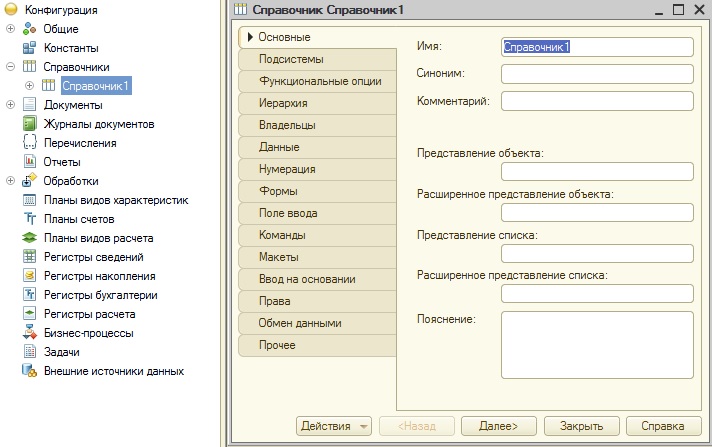
Например, у справочника, созданного выше, одни из свойств это Имя, Синоним и т.д., а методы, например, Записать, Заполнить и тд.
Также, у объекта могут быть события: это возможность перехватить какие-то действия с объектом, например, можно перехватить запись элемента справочника.
Набор методов, свойств и событий объекта определяется его прототипом. Например, у справочников может быть один набор свойств, а у документов совершенно другой.
Посмотреть все методы, свойства и события прототипа того или иного объекта можно в синтакс-помощнике. В ветке для соответствующего прототипа.
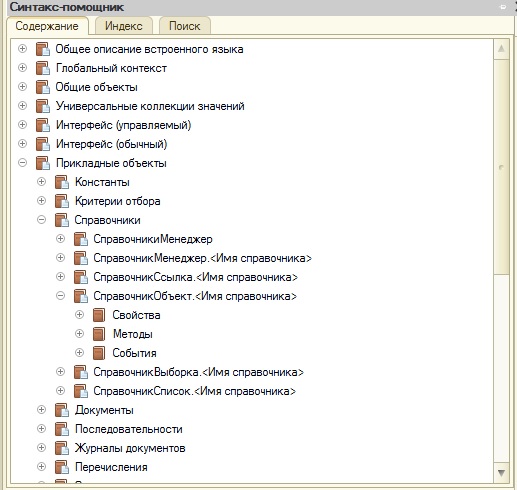
Для объектов метаданных разработчик может самостоятельно создать те или иные свойства – реквизиты объектов.
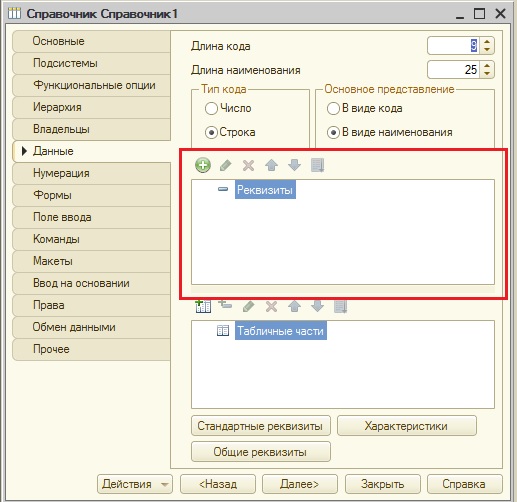
А также, разработчик может создать методы – описав их в модуле объекта.
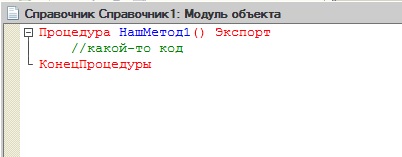
У некоторых объектов пользователь может создавать экземпляры этих объектов: например, можно создать экземпляр справочника или документа, и записать этот экземпляр в базу данных. А некоторые объекты метаданных пользователь может использовать для каких-то целей. Например, отчет или обработку.
Общие объекты 1С
Общие объекты – это объекты встроенного языка программирования 1С, которыми может оперировать разработчик, необходимые для различных технических и вспомогательных нужд (например, такой общий объект, как ДиалогВыбораФайла предназначен для работы с диалогом открытия файла, сохранения файла и т.д.).
В синтакс-помощнике информация обо всех общих объектах расположена в одноименном каталоге.
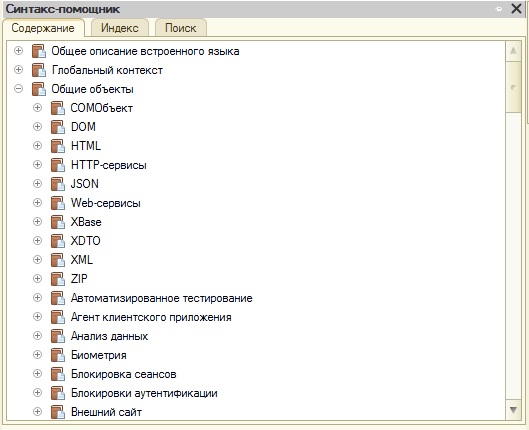
Если у объектов метаданных были прототипы, и разработчик мог создать тот или иной объект какого-либо прототипа, то у общих объектов ни каких прототипов нет, и разработчик может довольствоваться только теми общими объектами, которые ему предоставляет платформа 1С.
Разработчик имеет возможность самостоятельно создать только экземпляр какого-то объекта, для своих утилитарных целей. Делается это при помощи конструктора. Какой у того или иного объекта конструктор, можно посмотреть в синтакс-помощнике в одноименном каталоге.
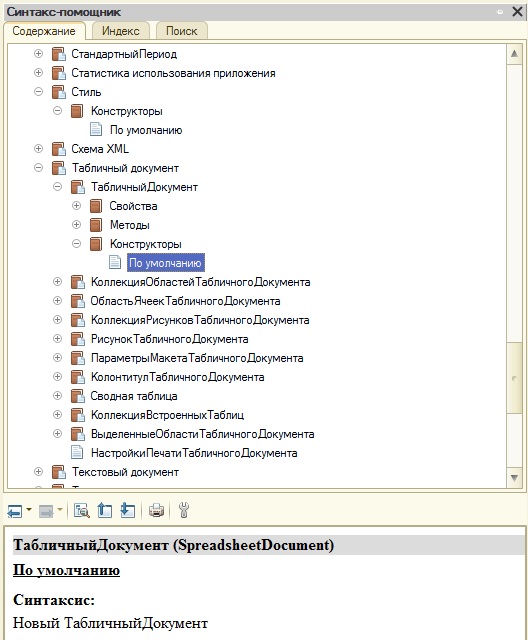
Как правило, большинство общих объектов создается при помощи конструктора Новый. Например, так создаётся табличный документ.
У общих объектов, также как и у объектов метаданных, могут быть свойства, методы и события. Но, в отличие от объектов метаданных, мы не можем, как разработчики, самостоятельно конструировать те или иные свойства и методы, а можем оперировать только тем, что предоставила платформа 1С. О том, какие свойства, методы и события имеются у того или иного общего объекта можно посмотреть во всё том же синтакс-помощнике.

Не у всех общих объектов есть и методы, и свойства, и события. У некоторых объектов может не быть событий, а у некоторых свойств.
Обратиться к свойствам и методам можно через оператор «.»:
Универсальные коллекции значений
Универсальные коллекции значений – это, также как и общие объекты, объекты встроенного языка программирования, которыми может оперировать разработчик. Но, в отличие от общих объектов, они предназначены для хранения наборов данных, причем эти наборы данных хранятся в оперативной памяти компьютера, во время запущенного сеанса. Таким образом, когда пользователь прекратит работу с сеансом 1С, то и вся информация этих наборов данных будет уничтожена.

Все универсальные коллекции описаны в синтакс-помощнике в разделе «Универсальные коллекции значении». Это массив, структура, соответствие, список значений, таблица значений и т.д.
Как правило, все универсальные коллекции значений создаются при помощи конструктора Новый.
Читайте продолжение темы:
Более подробно про основные универсальные коллекции значений платформы 1С можно почитать в соответствующих статьях:
Так же, как и остальные объекты, универсальные коллекции значений имеют методы и свойства. Но, у каждой универсальной коллекции будет свой состав.
Например, у массива есть только методы, а у структуры есть методы и свойства.


- Книга посылается на электронную почту в формате PDF. Можно открыть на любом устройстве!
- Научитесь понимать архитектуру 1С;
- Станете писать код на языке 1С;
- Освоите основные приемы программирования;
- Закрепите полученные знания при помощи задачника
Отличное пособие по разработке в управляемом приложении 1С, как для начинающих разработчиков, так и для опытных программистов.

- Очень доступный и понятный язык изложения
- Книга посылается на электронную почту в формате PDF. Можно открыть на любом устройстве!
- Поймете идеологию управляемого приложения 1С
- Узнаете, как разрабатывать управляемое приложение;
- Научитесь разрабатывать управляемые формы 1С;
- Сможете работать с основными и нужными элементами управляемых форм
- Программирование под управляемым приложением станет понятным
Эти книги, плюс книга по программированию оперативного учета имеются в едином комплекте: комплект книг по разработке в 1С.
Только для читателей моего блога,
промо-код на скидку в 300 рублей на весь комплект: blog
Если Вам понравился этот урок, был полезен или помог решить какую-нибудь проблему, то Вы можете поддержать мой проект, перечислив любую сумму.
можно оплатить вручную:
Открываем "Настройки. " и переходим на закладку "Пользовательские настройки".

2. Добавляем "Новое поле Выражение"

Как будет отображаться при формировании
Выражение детальных записей:
[Сумма продажи] / Количество
Собственно из чего получились данные
Выражение итоговых записей:
[Сумма продажи] / Количество
Выражение для получения итогов по группировкам
Добавление полей проставляет собой прописывание арифметических действий между Доступными полями, (это позволительно отмеченных зеленым квадратиком) . Также особенность, если название такого поля состоит из двух или более слов, его необходимо заключить в квадратные скобки [ ]. Получиться вот так - [Сумма продажи].

После сохранения, это поле станет доступно для выбора:

Вот с помощью несложных манипуляций получаете нужное для себя значение. Данная возможность позволить добавлять нужные поля. В таких вариантах расчета как вам необходимо. Рентабельность, Эффективность и прочее значения будут считаться в вашей логики арифметических расчетов.
Итого, необходимо сохранить что вы сделали:


В этом случае ваша работа не будет потеряна и при следующем открытии отчета можно будет воспользоваться.
Функций, используемые при написании полей.
1. Арифметические « + , - , * , / » с этим понятно, думаю объяснить принцип их действия не надо.
2. Логические выражения в используются для определения отборов. « > , < , = , >= , <= , <> , И , ИЛИ , НЕ » . Данные выражения используется с операцией выбора.
3. Операции выбора. Применяться для получения одного из возможных значений в соответствии с указанными условиями
ВЫБОР
КОГДА < Операция выбора > ТОГДА < Выражение >
ИНАЧЕ < Выражение >
КОНЕЦ
Пример :
ВЫБОР
КОГДА Количество > 0 и Сумма > 0 ТОГДА «Правильно»
ИНАЧЕ «Ошибка»
КОНЕЦ
Это расшифровывается так: при условии когда количество больше нуля и сумм больше нуля, будет выводиться текст «Правильно», а если хоть одно из условий не соблюдено выводиться «Ошибка».
4. Встроенная функция, позволяет произвести определенные преобразования с полями.
ПОДСТРОКА ( «Выражение» , «Начальная позиция» , «Конечная Позиция» ) – выбирается часть «Выражения» , ограниченного рамками «Начальной…» и «Конечной…» .
Как это поисходит при значении Номенклатура - «Паста шоколадная» формула Подстрока(Номенклатура, 1, 5) выведет значение «Паста»
Для работы с датой используются функции
ГОД (<Дата>), КВАРТАЛ (<Дата>), МЕСЯЦ (<Дата>), ДЕНЬГОДА (<Дата>), ДЕНЬ (<Дата>), НЕДЕЛЯ (<Дата>), ДЕНЬНЕДЕЛИ (<Дата>), ЧАС (<Дата>), МИНУТА (<Дата>), СЕКУНДА (<Дата>)
Будет выводится соответствующий названию функции значение.
НАЧАЛОПЕРИОДА ( «Дата» , «Период сдвига» ), КОНЕЦПЕРИОДА ( «Дата» , «Период сдвига» ). Для данных функции, значение Выражения даты на начало или конец заданной даты.
ДОБАВИТЬКДАТЕ ( «Дата» , «Период сдвига» , «Величина , на которую требуется увеличить дату» ) - функция позволяет увеличить или уменьшить дату на определенное значение .
РАЗНОСТЬДАТ ( «Дата1» , «Дата2» , «Период сдвига» ) - Функция предназначена для получения разницы между двумя датами .
«Период сдвига» одно из «Минута, Час, День, Неделя, Месяц, Квартал, Год, Декада, Полугодие».
5. Агрегатные функции языка запросов используются при группировке результатов подсчете итогов
СУММА ( <> ) арифметическую сумму всех попавших в выборку значений.
СРЕДНЕЕ ( <> ) вычисляет среднее значение всех попавших в выборку
МИНИМУМ ( <> ) вычисляет минимальное значение из всех попавших в выборку значений
МАКСИМУМ ( <> ) вычисляет максимальное значение из всех попавших в выборку значений
КОЛИЧЕСТВО ( <> ) подсчитывает количество значений параметра, попавших в выборку. Данная функция позволяет имеет варианты использования. КОЛИЧЕСТВО(*) - позволяет подсчитать количество строк в результате. КОЛИЧЕСТВО(РАЗЛИЧНЫЕ «Выражение») - позволяет подсчитать количество различных значений указанного поля.
Сумма(Выбор
Когда Подстрока ( Номенклатура , 1 , 5 ) = "Паста"
Тогда Количество * 0.2
Иначе Количество * 0.35
Конец)
Получится сумма значений при этом когда в начале наименования номенклатуры присутствует «Паста» в этом случает количество увеличивается на 0.2 если не присутствует увеличивается на 0.35.
Год ([ Документ . Дата ])
Выведется Год когда документ записан/проведен.
Более сложный пример, без расшифровки.
Выбор
Когда Квартал ([ Документ . Дата ]) = 1 И Подстрока ( Номенклатура , 1 , 5 ) = "Паста"
Тогда Количество * 0.2
Иначе Выбор
Когда Квартал ([ Документ . Дата ]) = 2
Тогда Количество * 0.3
Иначе Выбор
Когда Квартал ([ Документ . Дата ]) = 3
Тогда Количество * 0.4
Иначе Выбор
Когда Квартал ([ Документ . Дата ]) = 4
Тогда Количество * 0.5
Конец
Конец
Конец
Конец
В этой статье начнем разбирать основные элементы управляемой формы 1С 8.3. Управление формой осуществляется посредством различных элементов формы, которые расположены иерархически на закладке Элементы конструктора формы. Самым главным элементом является сама форма, которая расположена вверху иерархии элементов, а остальные элементы ей подчинены.

Добавление элементов на форму
Делается это достаточно просто: необходимо выделить элемент Форма в окне Элементы конструктора формы и нажать на кнопку «Добавить». После этого откроется окно, в котором необходимо выбрать нужный тип элемента


После выбора, элемент нужного появится в окне Элементы.
Элемент управляемой формы Поле
Разберем элемент управляемой формы Поле. Этот элемент нужен для ввода информации на форме. А также для отображения какой-либо информации. После того, как Вы добавите этот элемент на форму, справа откроется палитра свойств элемента формы. Пока Вас должны интересовать два свойства – ПутьКДанным и Вид.

В свойстве ПутьКДанным разработчик может связать элемент формы с нужным реквизитом формы. Обратите внимание, что после того, как был добавлен элемент Поле ввода на форму он не отобразился на самой форме. Это произошло потому, что наш новый элемент не связан с реквизитом формы. Для примера я создал на форме обработки несколько реквизитов с разными примитивными типами и один реквизит с ссылочным типом.

Здесь и далее используется конфигурация, созданная в книге «Программировать в 1С за 11 шагов»
Теперь свяжем наш недавно добавленный элемент формы с одним из реквизитов, для этого выберем нужный реквизит с свойстве элемента ПутьКДанным.

После этого заполнятся свойства ПутьКДанным и Вид, а сам элемент отобразится в представлении формы.

Обратите внимание на свойство элемента Вид. При помощи этого свойства определяется функциональность поля ввода. Можно выбрать различные значения этого свойства.
В зависимости от выбранного значения будет определятся функционал. На рисунках выше выбрано значение – поле ввода, т.е. мы можем вводить какие-либо значения в это поле ввода, а если выбрать значение поле надписи, то ни чего вводить мы не сможем.

Этот значение свойств Вид поля ввода удобно выбирать, когда нужно просто показать справочную информацию пользователю.
Теперь добавим новый элемент формы с типом Поле ввода и свяжем его с реквизитом РеквзитДата посредством уже знакомого нам свойства ПутьКДанным

Как Вы видите вид поля ввода поменялся, а так же поменяется возможный выбор значений свойства Вид.

Таким образом, делаем вывод – функциональность поля ввода зависит от типа реквизита.
Для реквизита с типом Булево будут доступны следующие значения свойства Вид.

А для реквизита с ссылочным типом будут доступны иные значения свойства Вид.

Более подробно работа с элементами формы на практичных примерах дается в книге «Основы разработки в 1С:Такси. Разработка управляемого приложения за 12 шагов».

Эта книга подойдёт тем, кто уже начал программировать и испытывает определенные сложности с этой темой и тем, кто уже давно программирует, но ни разу еще не работал с управляемыми формами 1С
- Без сложных технических терминов;
- Более 600 страниц практического материала;
- Каждый пример сопровождается рисунком (скриншот);
- Книга посылается на электронную почту в формате PDF. Можно открыть на любом устройстве!
Если Вам помог этот урок решить какую-нибудь проблему, понравился или оказался полезен, то Вы можете поддержать мой проект, перечислив любую сумму:
можно оплатить вручную:
Вступайте в мои группы:
One thought on “ Элементы управляемой формы 1С 8.3. Поле ввода ”
Огромное спасибо, за отличную публикацию! побольше бы таких сайтов как у Вас!
И так начнем. Для наглядности я создам реквизит формы с типом Булево.

Разместим новый реквизит на форме. Это можно сделать двумя способами.
Первый способ: просто перетащить мышкой нужный реквизит в закладку элементы.

Второй способ: добавить новый элемент формы с типом Поле, и связать его с нужным реквизитом формы при помощи свойства элемента ПутьКДанным.


Я перетащу реквизит с типом Булево, и у него автоматически установится вид Поле флажка.

Сам флажок нам не интересен. Гораздо интереснее свойство Вид флажка, которое может принимать три значения – Авто, Флажок и Тумблер.

Если мы установим в это свойство значение Тумблер, то наша форма примет более красивый вид.

Конечно же, когда в переключателях тумблера написаны названия Истина и Ложь, это не очень то красиво. Поменяем их на более привычные. Для этого воспользуемся свойством элемента Формат редактирования, где на закладке Булево установим более подходящие для нас названия кнопок тумблера.
После этого наш тумблер примет более красивый вид. Если мы захотим убрать или переместить положение заголовка, то для этого нам понадобится свойство элемента ПоложениеЗаголовка. Которое принимает много разных значений, в том числе значение – Нет.

Более подробно работа с элементами формы на практичных примерах дается в книге «Основы разработки в 1С:Такси. Разработка управляемого приложения за 12 шагов».

Эта книга подойдёт тем, кто уже начал программировать и испытывает определенные сложности с этой темой и тем, кто уже давно программирует, но ни разу еще не работал с управляемыми формами 1С
- Без сложных технических терминов;
- Более 600 страниц практического материала;
- Каждый пример сопровождается рисунком (скриншот);
- Книга посылается на электронную почту в формате PDF. Можно открыть на любом устройстве!
Если Вам помог этот урок решить какую-нибудь проблему, понравился или оказался полезен, то Вы можете поддержать мой проект, перечислив любую сумму:
можно оплатить вручную:
Читайте также:


